화면 알림 보기
다음 세 가지 방법으로 화면에서 알림을 볼 수 있습니다.
- 모니터링 및 보고 → 알림 섹션에서. 여기에서 미리 정의된 카테고리와 관련된 알림을 볼 수 있습니다.
- 현재 사용 중인 섹션에 관계없이 열 수 있는 별도의 창에서. 이 경우 알림을 '검토됨'으로 표시할 수 있습니다.
- 모니터링 및 보고 → 대시보드 섹션의 선택한 심각도별 알림 위젯에서. 이 위젯에서는 심각도가 심각 및 경고인 이벤트 알림만 볼 수 있습니다.
예를 들어, 이벤트에 응답하는 등의 작업을 수행할 수 있습니다.
미리 정의된 카테고리의 알림을 보려면 다음 단계를 따릅니다.
- 메인 메뉴에서 모니터링 및 보고 → 알림이동합니다.
왼쪽 창에서 모든 정보 카테고리를 선택하면 오른쪽 창에 모든 알림이 표시됩니다.
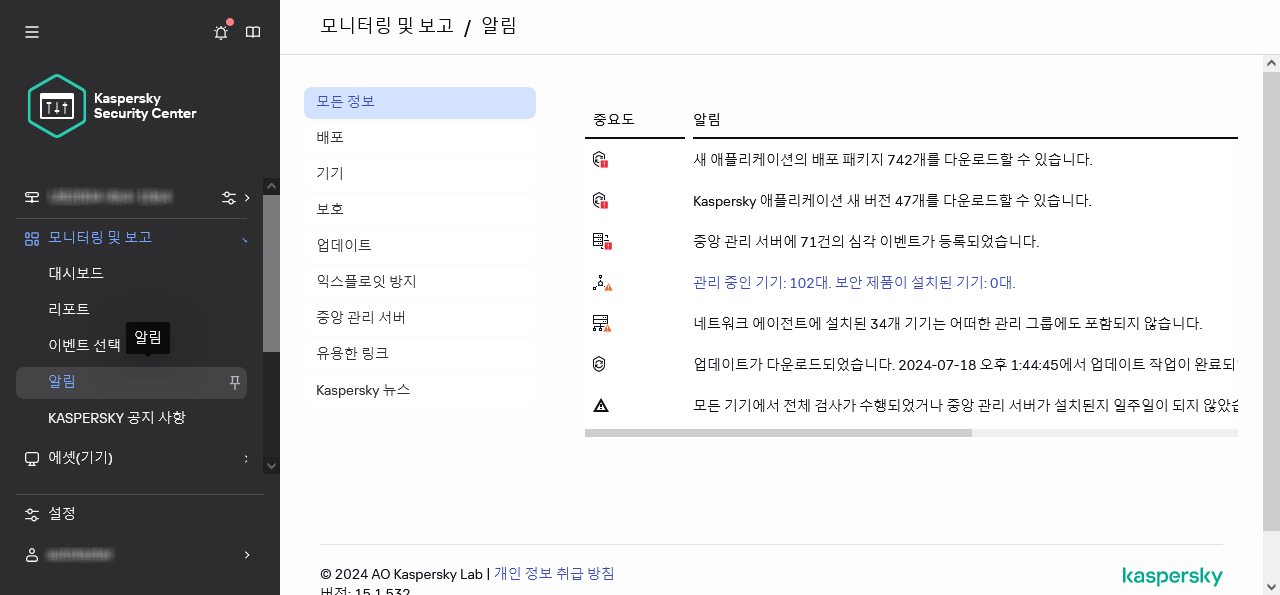
알림 목록
- 왼쪽 창에서 카테고리 중 하나를 선택합니다.
- 배포
- 기기
- 보호
- 업데이트 (여기에는 다운로드 가능한 Kaspersky 애플리케이션에 대한 알림과 다운로드된 안티 바이러스 데이터베이스 업데이트에 대한 알림이 포함됩니다)
- 익스플로잇 방지
- 중앙 관리 서버 (여기에는 중앙 관리 서버와 관련된 이벤트만 포함됩니다)
- 유용한 링크 (여기에는 Kaspersky 기술 지원, Kaspersky 포럼, 라이센스 갱신 페이지 또는 Kaspersky IT 백과 사전과 같은 Kaspersky 리소스에 대한 링크가 포함됩니다)
- Kaspersky 뉴스 (여기에는 Kaspersky 애플리케이션 릴리스에 대한 정보가 포함됩니다)
선택한 카테고리의 알림 목록이 표시됩니다. 목록에는 다음이 포함됩니다.
- 알림 항목과 관련된 아이콘: 배포 (
 ), 보호 (
), 보호 ( ), 업데이트 (
), 업데이트 ( ), 기기 관리 (
), 기기 관리 ( ), 익스플로잇 방지 (
), 익스플로잇 방지 ( ), 중앙 관리 서버 (
), 중앙 관리 서버 ( ).
). - 알림 심각도. 다음 중요도에 대한 알림이 표시됩니다: 중요 알림(
 ), 경고 알림(
), 경고 알림( ), 정보 알림. 목록의 알림은 심각도별로 그룹화됩니다.
), 정보 알림. 목록의 알림은 심각도별로 그룹화됩니다. - 알림. 여기에는 알림에 대한 설명이 포함됩니다.
- 처리. 여기에는 수행이 권장되는 빠른 작업에 대한 링크가 포함되어 있습니다. 예를 들어 이 링크를 누르면 저장소로 이동하여 기기에 보안 제품을 설치하거나 기기 목록 또는 이벤트 목록을 볼 수 있습니다. 알림에 대해 권장되는 작업을 수행하면 이 알림에 검토 됨 상태가 할당됩니다.
- 상태 등록됨. 여기에는 알림이 중앙 관리 서버에 등록된 순간부터 경과한 일 수 또는 시간이 포함됩니다.
심각도별로 별도의 창에서 화면 알림을 보려면:
- Kaspersky Security Center 웹 콘솔의 오른쪽 상단에서 플래그 아이콘(
 )을 누릅니다.
)을 누릅니다.
플래그 아이콘에 빨간색 점이 있으면 검토되지 않은 알림이 있는 것입니다.
알림이 나열된 창이 열립니다. 기본적으로 모든 정보 탭이 선택되어 있으며 심각도에 따라 알림이 심각, 경고, 정보로 그룹화됩니다.
- 시스템 탭을 선택합니다.
중요도가 심각(
 ) 및 경고(
) 및 경고( )인 알림 목록이 표시됩니다. 알림 목록에는 다음이 포함됩니다.
)인 알림 목록이 표시됩니다. 알림 목록에는 다음이 포함됩니다.- 색상 마커. 심각 알림은 빨간색으로 표시됩니다. 경고 알림은 노란색으로 표시됩니다.
- 알림 항목을 나타내는 아이콘: 배포 (
 ), 보호 (
), 보호 ( ), 업데이트 (
), 업데이트 ( ), 기기 관리 (
), 기기 관리 ( ), 익스플로잇 방지 (
), 익스플로잇 방지 ( ), 중앙 관리 서버 (
), 중앙 관리 서버 ( ).
). - 알림에 대한 설명.
- 플래그 아이콘. 알림에 검토되지 않음 상태가 할당되어 있으면 플래그 아이콘이 회색으로 표시됩니다. 회색 플래그 아이콘을 선택하고 알림에 검토됨 상태를 할당하면 아이콘 색상이 흰색으로 변경됩니다.
- 권장 작업 대한 링크. 링크를 누른 후 권장 작업을 수행하면 알림이 검토됨 상태가 됩니다.
- 알림이 중앙 관리 서버에 등록된 날짜 이후로 경과한 일 수.
- 더 보기 탭을 선택합니다.
심각도가 정보인 알림 목록이 표시됩니다.
목록의 구성은 시스템 탭의 목록과 동일합니다(위 설명 참조). 유일한 차이점은 색상 마커가 없다는 것입니다.
중앙 관리 서버에 등록된 날짜 간격으로 알림을 필터링할 수 있습니다. 필터 표시 확인란을 사용하여 필터를 관리합니다.
위젯에서 화면 알림을 보려면 다음 단계를 따릅니다.
- 대시보드 섹션에서 웹 위젯 추가 또는 복원을 선택합니다.
- 창이 열리면 기타 카테고리를 누르고 선택한 심각도별 알림 위젯을 선택한 다음 추가를 누릅니다.
이제 위젯이 대시보드 탭에 표시됩니다. 기본적으로 심각도가 심각인 알림이 위젯에 표시됩니다.
위젯에서 설정 버튼을 클릭하고 위젯 설정을 변경하여 심각도가 경고인 알림을 확인합니다. 또는 경고 심각도가 포함된 선택한 심각도별 알림 위젯을 추가할 수도 있습니다.
위젯의 알림 목록은 크기에 따라 제한되며 두 개의 알림이 포함됩니다. 이 두 알림은 최신 이벤트와 관련이 있습니다.
위젯의 알림 목록에는 다음이 포함됩니다.
- 알림 항목과 관련된 아이콘: 배포 (
 ), 보호 (
), 보호 ( ), 업데이트 (
), 업데이트 ( ), 기기 관리 (
), 기기 관리 ( ), 익스플로잇 방지 (
), 익스플로잇 방지 ( ), 중앙 관리 서버 (
), 중앙 관리 서버 ( ).
). - 권장 작업에 대한 링크가 포함된 알림 설명. 링크를 누른 후 권장 작업을 수행하면 알림이 검토됨 상태가 됩니다.
- 알림이 중앙 관리 서버에 등록된 날짜 이후 경과한 일 수 또는 시간.
- 다른 알림에 대한 링크. 이 링크를 누르면 모니터링 및 보고 섹션의 알림 섹션에서 알림 보기로 이동합니다.